時間:2017-04-23 來源:互聯網 瀏覽量:
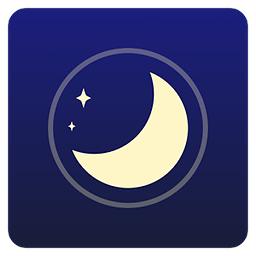
第一步:首先使用 Win + R 組合快捷鍵,打開“運行”,然後鍵入打開注冊表命令「regedit」,按回車鍵確認打開。
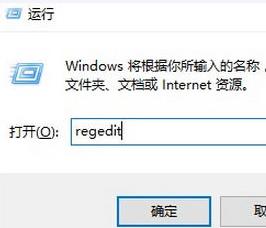
第二步:打開Win10注冊表之後,依次在左側樹狀菜單中展開:HKEY_CURRENT_USERControl PanelColors,然後再右側找到「Windows」值,並雙擊打開
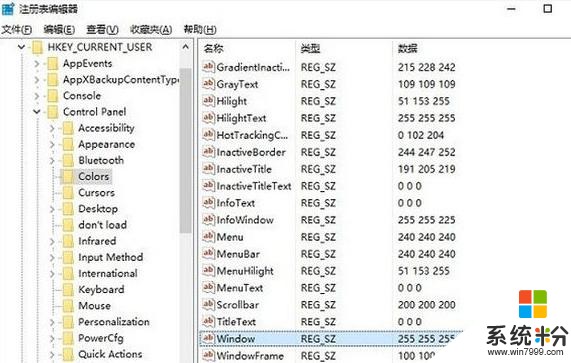
第三步:雙擊Windows,打開編輯字符串窗口,將的255 255 255(默認是白色背景)三組顏色數值改成202 234 206(淡綠色),完成後,點擊下方的“確定”保存
第四步:繼續找到注冊表的路徑:[HKEY_LOCAL_MACHINESOFTWAREMicrosoftWindowsCurrentVersionThemesDefaultColorsStandard]
同樣再在右側找到「Windows」雙擊打開,將默認的數據值 ffffff 改成 caeace 完成後,點擊下方的確定保存
完成以上四步操作後,需要重啟電腦生效
重啟電腦之後,在Win10電腦中打開記事本、寫字板、Word、Office等辦公軟件的時候,其背景色就會由原來的白色變為淡綠色,這樣可以更好的護眼,長時間盯著文字也不會那麼容易疲勞了。這對於需要長時間盯著電腦辦公的朋友來說,對眼睛有好處。